Trong lúc bạn tiến hành update điện thoại iPhone chẳng may nó bị lỗi 4013. Vậy lỗi 4013 khi restore iPhone là gì? Nếu gặp phải lỗi này thì xử lý như thế nào? Dù bạn đã biết hay chưa biết về lỗi này cũng đừng quên theo dõi bài viết này để tìm ra cách khắc phục lỗi nhé.
1. Dấu hiệu nhận biết lỗi 4013 khi restore iPhone
Dấu hiệu để bạn nhận biết lỗi 4013 khi restore iPhone chính là khi thấy có thông báo “iPhone Error 4013”. Nó diễn ra khi bạn đang khôi phục thiết bị hay đang cố cập nhật phiên bản iOS mới. Lỗi này có thể xảy ra ở iPhone Lock, iPhone chính hãng mua tại cửa hàng hay iPhone quốc tế.

2. Nguyên nhân dẫn đến tình trạng iPhone lỗi 4013
Để biết được tại sao dẫn đến tình trạng lỗi 4013 khi restore iPhone, chúng ta hãy đến với phần nguyên nhân dẫn đến. Có 2 nguyên nhân chính là lỗi từ phần cứng và lỗi từ phần mềm.
2.1. Do lỗi phần mềm
Nguyên nhân lỗi từ phần mềm thì ít xảy ra hơn lỗi của phần cứng. Vì cơ bản, lý do tại do hệ điều hành là rất ít diễn ra, nếu là lỗi thì do iTunes do lỗi Firmware…

2.2. Do lỗi phần cứng
Lỗi 4013 khi restore iPhone đa phần xuất phát từ bên phần cứng. Trong đó, nó có các vấn đề sau đây:

- Trong khi sử dụng dây cáp truyền dữ liệu hay dây cáp sạc bị hư.
- Bạn mua nhầm dây cáp truyền dữ liệu hay dây cáp sạc bị là hàng kém chất lượng.
- Phần tiếp xúc giữa chân sạc trong máy và dây cáp vì lâu ngày chưa vệ sinh hay do bị hỏng nên nó không ổn định.
3. 9 cách khắc phục lỗi 4013 khi restore iPhone hiệu quả nhất
Sau khi bạn đã biết nguyên nhân xuất phát do đâu. Bước tiếp theo cần quan tâm là fix lỗi 4013 khi restore iPhone như thế nào. Trong bài công nghệ này mình sẽ gợi ý đến bạn tổng cộng 9 cách để khắc phục lỗi này.
3.1. Sử dụng phần mềm Dr.Fone/Repair
Cách đầu tiên mình muốn nhắc đến để bạn fix lỗi 4013 khi restore iPhone là sử dụng phần mềm Dr.Fone/Repair. Đây được biết là phần mềm phục hồi dữ liệu iPhone hay iPad. Để sử dụng phần mềm này:
Bước 1: Bạn tải phần mềm Dr.Fone/Repair về trên laptop hay máy tính của mình. Ở giao diện chính của màn hình phần mềm, bạn hãy chọn Repair.
Bước 2: Bạn tiến hành kết nối iPhone của bạn với máy tính. Sau đó thì phần mềm Dr.Fone sẽ nhận dạng được thiết bị mà bạn vừa kết nối.
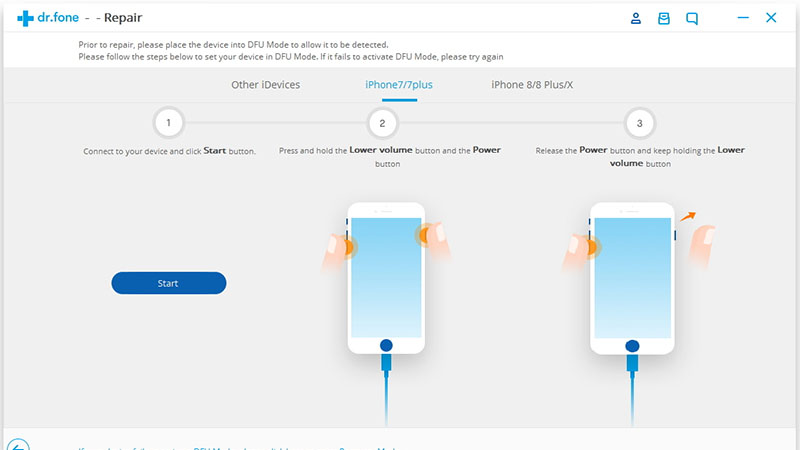
Bước 3: Tiếp đến, bạn bấm nút Start bắt đầu và làm theo hướng dẫn của Dr. Fone, khởi động lại máy khi trong chế độ DFU.
Bước 4: Phần mềm sẽ xác định hệ điều hành iOS của bạn thuộc phiên bản nào đo kèm thêm với đó là Firmware mới nhất. Sau đó, bạn ấn Download để tải về.
Bước 5: Phần mềm sẽ bắt đầu công việc à quét thiết bị và sửa chữa các lỗi mà điện thoại đến từ nhà Apple. Khi nào bạn nhận thấy thông báo “Repair of the operating system is complete” thì đó là lúc phần mềm đã hoàn tất sửa chữa các lỗi trên thiết bị của bạn.
3.2. Đưa iPhone của bạn về chế độ DFU
Đưa iPhone của bạn về chế độ DFU là một trong số những cách giúp sửa lỗii 4013 khi restore iPhone. DFU được biết là nâng cấp phần mềm thiết bị. Để tiến hành nó, bạn làm như sau:
Bước 1: Bước đầu bạn hãy thay đổi một dây cáp mới cho điện thoại.

Bước 2: Bạn hãy gỡ iTunes khỏi thiết bị của mình trên máy tính. Sau đó, bạn sử dụng các ứng dụng chuyên dụng cài lại bản iTunes mới nhất.
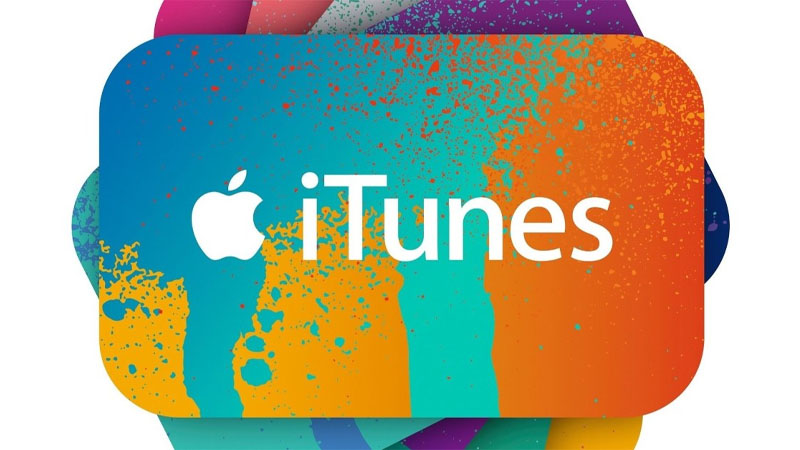
Bước 3: Tiếp theo, bạn ngắt kết nối giữa iPhone và iTunes
Bước 4: Tiến hành khởi động lại laptop hay máy tính, rồi bắt đầu mở điện thoại lên rồi kết nối cáp. Tiếp đến, hãy tắt nguồn điện thoại. Bạn tiến hành thao tác ấn giữ cả nút Home và nút nguồn 10 giây. Rồi thả nút nguồn và mà vẫn giữ nút Home cho đến khi màn hình đen. iTunes gửi thông báo rằng đã phục hồi.
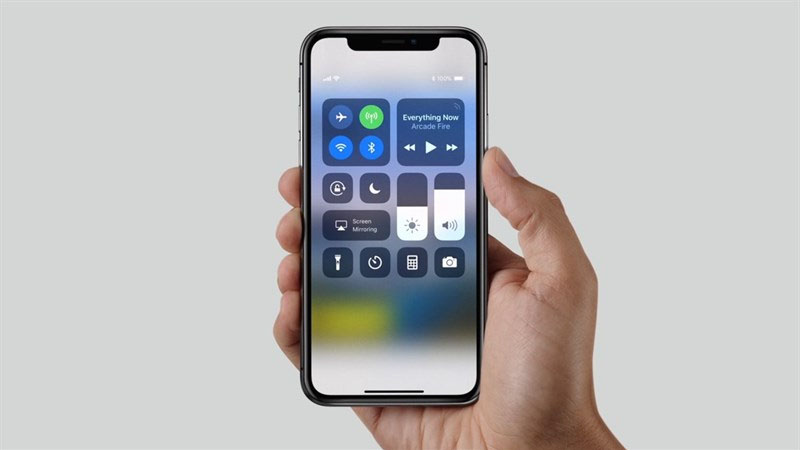
Bước 5: Thời điểm này là đện thoại của bạn đã được đưa về chế độ DFU. Bạn xử lý lỗi 4013 bằng cách Restore về phiên bản mặc định. Kế tiếp, bạn kết nối lại để update lên phiên bản mới nhất.
3.3. Tắt nguồn và khởi động lại máy
Nếu chiếc điện thoại từ Apple của bạn chỉ gặp vấn đề tạm thời do phần mềm nào đó. Bạn chỉ cần nhẹ nhàng làm thao tác tắt nguồn và khởi động lại máy là có thể sửa lỗi 4013 khi restore iPhone.

3.4. Cài đặt phiên bản iTunes mới nhất
iTunes đóng vai trò then chốt trong quá trình khôi phục và cập nhật. Cho nên, bạn cần siêng năng cập nhật cho thiết bị của mình cập nhật bản iTunes mới nhất.
3.5. Kết nối thiết bị với iTunes và cập nhật lại
Trường hợp bạn cập nhật iTunes và khởi động lại máy mà không giúp cải thiện tình trạng gì, bạn hãy chuẩn bị dây cáp USB kết nối thiết bị với máy tính. Khi thấy hiện thông báo cập nhật hoặc khôi phục thiết bị thì bạn chọn update.

3.6. Kiểm tra cập nhật trên máy Mac hoặc PC
Có thể bạn không biết rằng các bản cập nhật phần mềm cài đặt trên máy Mac hoặc PC cũng có thể gây nên restore iphone lỗi 4013. Chính vì vậy, bạn hãy kiểm tra các bản cập nhật hệ điều hành có sẵn, sau đó bạn hãy cài đặt chúng và xem lại lỗi đã được khắc phục chưa.

3.7. Thay một dây cáp USB khác cho iPhone
Nguyên nhân xuất phát lỗi đến từ phần cứng do dây cáp sạc bị hỏng hay kém chất lượng thì bạn hãy thay một dây cáp mới. Nó khiến cho thiết bị của bạn bị ngắt kết nối với iTunes hoặc iTunes giao tiếp không thể ổn định. Lúc nãy, hãy thử một dây cáp mới xem tình hình có được chuyển biến gì không nhé.

3.8. Thử khôi phục lại bằng một máy tính khác
Khi bạn đã thay đổi dây cáp mới nhưng vẫn không khắc phục được lỗi 4013 khi restore iPhone thì có thể vấn đề xuất phát từ phần cứng trên máy tính hay laptop bạn. Nếu như đã chẳng thể xác định lỗi do đâu thì tốt hơn hết là bạn hãy thử khôi phục hoặc nâng cấp thiết bị của mình trên một chiếc máy tính mới.

3.9. Liên hệ với Apple
Cách cuối cùng này được dùng đến khi bạn đã thử áp dụng tất cả các cách trên nhưng không được. Lúc này, bạn chỉ đành nhờ đến sự trợ giúp đến từ các chuyên gia của thương hiệu Apple thôi. Các chuyên viên sẽ biết được lỗi đến từ đâu và làm thế nào để nhanh chóng fix lỗi.
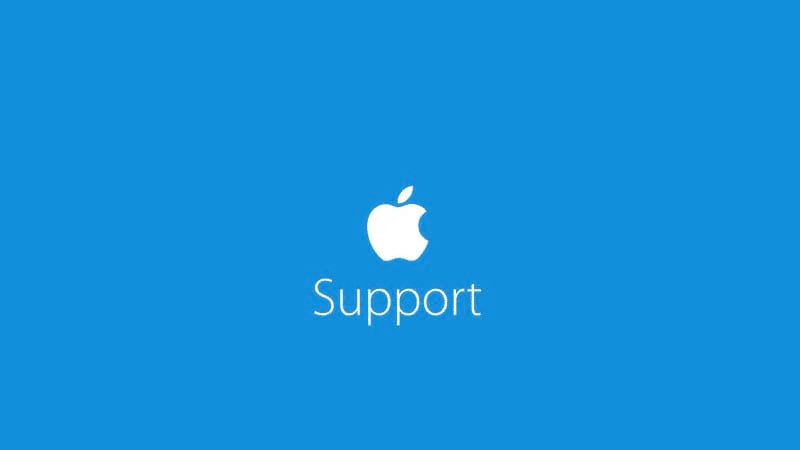
4. Tổng kết
Chúng ta cũng đã tìm hiểu Lỗi 4013 khi restore iPhone: Nguyên nhân và 9 cách khắc phục. Hy vọng bạn đã biết được các vấn đề liên quan đến lỗi 4013 khi restore iPhone cùng với cách khắc phục lỗi này. Chúc bạn áp dụng thành công.
Nếu muốn liên tục cập nhật mọi thông tin, các bài viết công nghệ mới nhất hiện nay hãy theo dõi trang Dchannel của hệ thống Di Động Việt. Xin cám ơn tất cả bạn đọc vì đã bớt chút thời gian để đọc qua bài viết của mình. Đừng quên “MUA ĐIỆN THOẠI ĐẾN DI ĐỘNG VIỆT” để được phục vụ một cách tận tâm nhất.
Xem thêm:
- Lỗi không có dịch vụ trên iPhone: Nguyên nhân và 10 cách khắc phục
- Lỗi mic iPhone Nguyên nhân và 6 cách khắc phục đơn giản nhất
- 10 cách khắc phục lỗi không gửi được tin nhắn trên iPhone đơn giản nhất
- 4 cách chống nhìn trộm màn hình iPhone 13 series hiệu quả 100%
Di Động Việt






